随着技术的不断发展,越来越多的用户选择使用U盘来安装操作系统。而对于拥有三星笔记本电脑的用户来说,使用U盘安装Win7系统同样是一种便捷且快速的方式。本文将为您详细介绍以三星笔记本电脑U盘安装Win7系统的教程步骤,让您能够轻松完成系统安装。

一、准备工作
1.确保您拥有一台可靠的三星笔记本电脑。
2.准备一根容量大于8GB的U盘,并备份其中的重要数据。
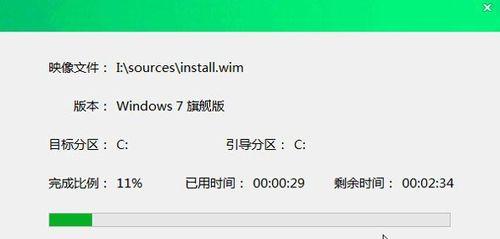
二、下载Win7系统镜像文件
1.在官方网站或可信赖的下载站点下载Win7系统镜像文件,并保存到计算机中。
三、制作启动U盘
1.插入U盘到电脑的USB接口上。
2.打开电脑中的镜像文件,并选择制作启动U盘的工具。

3.按照工具的提示进行操作,将镜像文件写入U盘。
四、设置BIOS
1.重启电脑,按下电源键后立即按下F2键或DEL键,进入BIOS设置界面。
2.在“Boot”或“启动”选项中,将U盘设为启动顺序的第一位。
五、重启电脑并开始安装
1.保存BIOS设置并退出,电脑会自动重启。
2.在启动过程中按任意键,进入U盘的启动界面。
3.根据提示选择语言、时区和键盘布局,并点击“下一步”。
4.点击“安装”按钮,开始进行Win7系统的安装。
六、选择安装位置
1.在安装类型界面中,选择“自定义(高级)”选项。
2.在磁盘分区界面中,选择您想要安装系统的磁盘,并点击“新建”。
3.根据需要设置新建分区的大小和位置,并点击“应用”。
七、系统安装
1.点击“下一步”按钮,系统会自动开始安装。
2.等待系统复制文件、扩展文件和安装功能完成。
八、重启电脑
1.安装完成后,电脑会自动重启。
2.在重新启动的过程中,及时将U盘拔出。
九、系统初始化设置
1.按照屏幕上的提示进行初始化设置,包括用户账户和电脑名称等。
十、更新系统驱动
1.进入桌面后,连接互联网并打开WindowsUpdate进行系统驱动的更新。
十一、安装常用软件
1.根据个人需求,下载并安装常用软件,如浏览器、办公软件等。
十二、激活系统
1.在桌面上点击“计算机”图标,右键选择“属性”。
2.在弹出的窗口中,点击“激活Windows”按钮,按照提示完成激活过程。
十三、系统优化
1.对系统进行一些基本优化,如关闭无用的启动项、清理垃圾文件等。
十四、数据迁移
1.将备份的重要数据重新导入到新安装的系统中。
十五、系统备份
1.完成系统安装后,及时进行系统备份,以防数据丢失或系统故障。
通过本文所介绍的详细步骤,相信您已经掌握了以三星笔记本电脑U盘安装Win7系统的方法。请务必按照指引操作,并在整个过程中保持耐心。如有任何问题,请参考官方文档或向专业人士寻求帮助。祝您成功安装Win7系统!

























